Google Chrome 69: Neues Design auf allen Plattformen, anpassbare Neuer Tab-Seite, Easteregg & mehr

Es sind schon wieder gute sechs Wochen seit dem Release der letzten Chrome-Version vergangen und so wird es nun Zeit, pünktlich zum 10. Geburtstag des Browser die neue Version 69 auszurollen. Diese bringt auf allen Plattformen das seit langer Zeit getestete neue Design sowie ein neues Easteregg mit.
In den vergangenen Tagen drehte sich alles um den Geburtstag von Google Chrome, der zwar eigentlich schon einige Tage zurückliegt, aber erst heute offiziell mit dem Erscheinen der neuen Version zelebriert wird. Anlässlich der Feierlichkeiten haben wir uns in den vergangenen Tagen etwas ausführlicher mit dem Browser beschäftigt:
- Happy Birthday: 10 Jahre Google Chrome – Google kündigt neues Design und eine Überraschung an
- 10 Jahre Google Chrome: Der Browser dominiert den Markt und lässt Firefox & IE keine Chance (Infografik)
- 10 Jahre Google Chrome: Das angekündigte Easteregg ist jetzt freigeschaltet (Animation)
Neues Design auf dem Desktop
Wir haben in den vergangenen Wochen bereits mehrmal auf das neue Design geblickt und konnten es auch vorab bereits testen, deswegen hier nur noch einmal die wichtigsten Änderungen an der Oberfläche des Desktop-Browers:
Das hat sich alles getan
- Touch-Optimiert: Die Flächen werden etwas größer
- Komplett veränderte Tab-Form
- Abgerundete Adressleiste
- Neuer Tab-Button wandert nach links (oder an eine andere Stelle)
- Nutzermenü wird neben den Extensions angezeigt
- Hellere Oberfläche
Außerdem wird seit kurzem das Notification Center von Windows 10 verwendet. Wer das nichte möchte, kann derzeit noch weiterhin die alten Benachrichtigungen verwenden.
Neues Design in der Smartphone-Version
Aber nicht nur auf dem Desktop gibt es eine neue Oberfläche, sondern auch auf dem Smartphone: Unter Android sind die Änderungen noch sehr viel größer und lassen – wieder einmal – die Navigation an den unteren Rand wandern. Wie der neue Chrome-Browser aussieht, seht ihr auf folgenden Screenshots.
Die Navigation wandert in der neuen Oberfläche nun an den unteren Rand, während die Adressleiste weiterhin oben platziert bleibt und nun mehr Platz als zuvor einnehmen kann. Gleichzeitig kann die Adressleiste aber über zwei Buttons am unteren Rand erreicht werden, sodass man trotz großem Display einen leichteren Zugriff als bisher hat. Und damit ist es dann eigentlich auch schon wieder vollkommen egal, an welcher Stelle sie sich befindet – zumindest in puncto Usability.
Unten gibt es nun den Home-Button, der direkt zur Neuer Tab-Seite führt und diese weiter nach unten zu den vorgeschlagenen Artikeln scrollt. Daneben befindet sich der Suchen-Button, der praktisch eine Verknüpfung zur oben platzierten Adressleiste ist und diese in den Fokus stellt – anschließend kann dann die gewünschte URL oder Suchanfrage eingegeben werden. Als dritter Button ist der Tab-Knopf platziert, der die bekannte Tab-Übersicht öffnet. Ganz Rechts finden wir den bekannten Menü-Button.
Grundsätzlich hat sich am bekannten Aufbau damit nichts geändert, außer dass nun alles leichter zu erreichen ist (sowohl wegen der Platzierung am unteren Rand als auch durch die großen Abstände). Die Reihenfolge Home-Button, Adressleiste, Tabs und Menü war auch vorher schon am oberen Rand gegeben. Übrigens kann man nun auch angenehmer seitwärts über den Tab-Button wischen, um zwischen den Tabs zu wechseln.
Omnibox zeigt Antworten
Die Adressleiste kann nun direkt während der Eingabe Antworten anzeigen, ohne dass die Suchergebnisseite geladen werden muss. Dabei handelt es sich um die Fakten, die man auch in der Websuche in einer Onebox präsentiert bekommt. Schon bald wird die Omnibox übrigens noch weitere neue Funktionen bekommen, denn dort sollen auch Google Drive-Dokumente zu finden sein.
Neuer Tab-Seite lässt sich anpassen
Die neuer Tab-Seite lässt sich auf dem Desktop jetzt anpassen und mit einem Hintergrundbild versehen. Auch diese Funktion ist bereits vor einigen Wochen aufgetaucht und hat nun endlich den Weg in die stabile Version gefunden. Damit wäre das neue Design dann komplett. Außerdem lassen sich auch eigene Links auf dieser Seite ablegen, wie ihr in folgendem Artikel noch einmal nachlesen könnt.
Der Passwort-Manager erstellt Passwörter
Der Chrome Passwort-Manager kann schon seit langer Zeit sichere Passwörter erstellen und diesem dem Nutzer vorschlagen. Obwohl diese Funktion seit Jahren (!) im Browser zu finden war, musste sie stets separat aktiviert werden. Ab sofort ist sie nun standardmäßig aktiviert und kann genutzt werden.
Chrome 69 wird ab sofort für alle Desktop-Betriebssystem ausgerollt, wird in den nächsten Tagen dann auch unter Android und iOS aktualisiert.
UPDATE
» Tipp: Neues Chrome-Design gefällt nicht? So lässt sich die alte Browser-Oberfläche wiederherstellen
» Chrome für Android 69 wird ausgerollt: Der Browser bekommt ein neues Design & Notch-Unterstützung
Tipp: Neues Chrome-Design gefällt nicht? So lässt sich die alte Browser-Oberfläche wiederherstellen
GoogleWatchBlog bei Google News abonnieren | GoogleWatchBlog-Newsletter
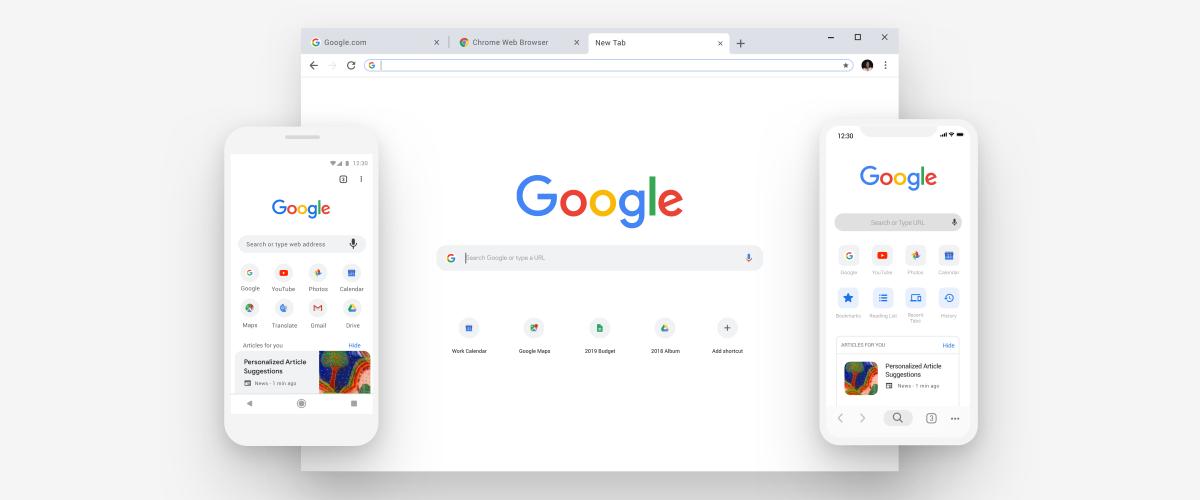
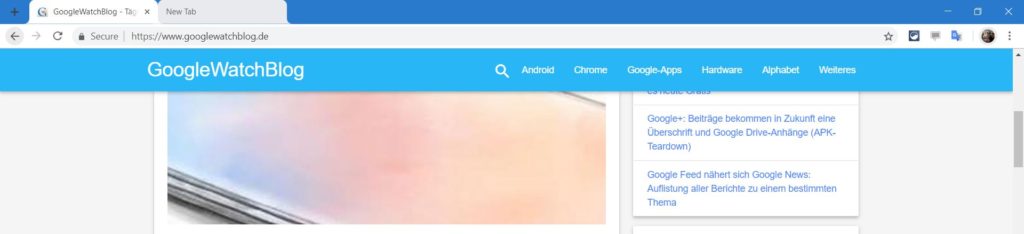
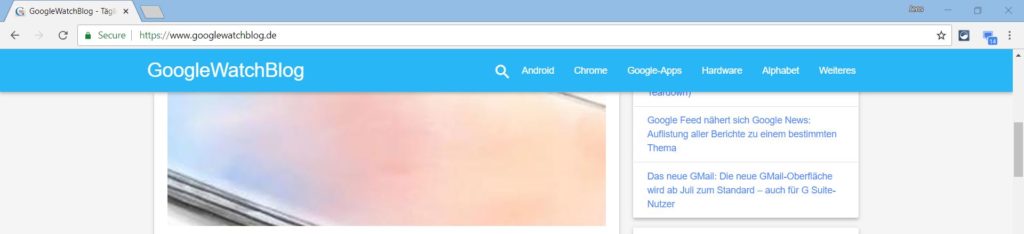
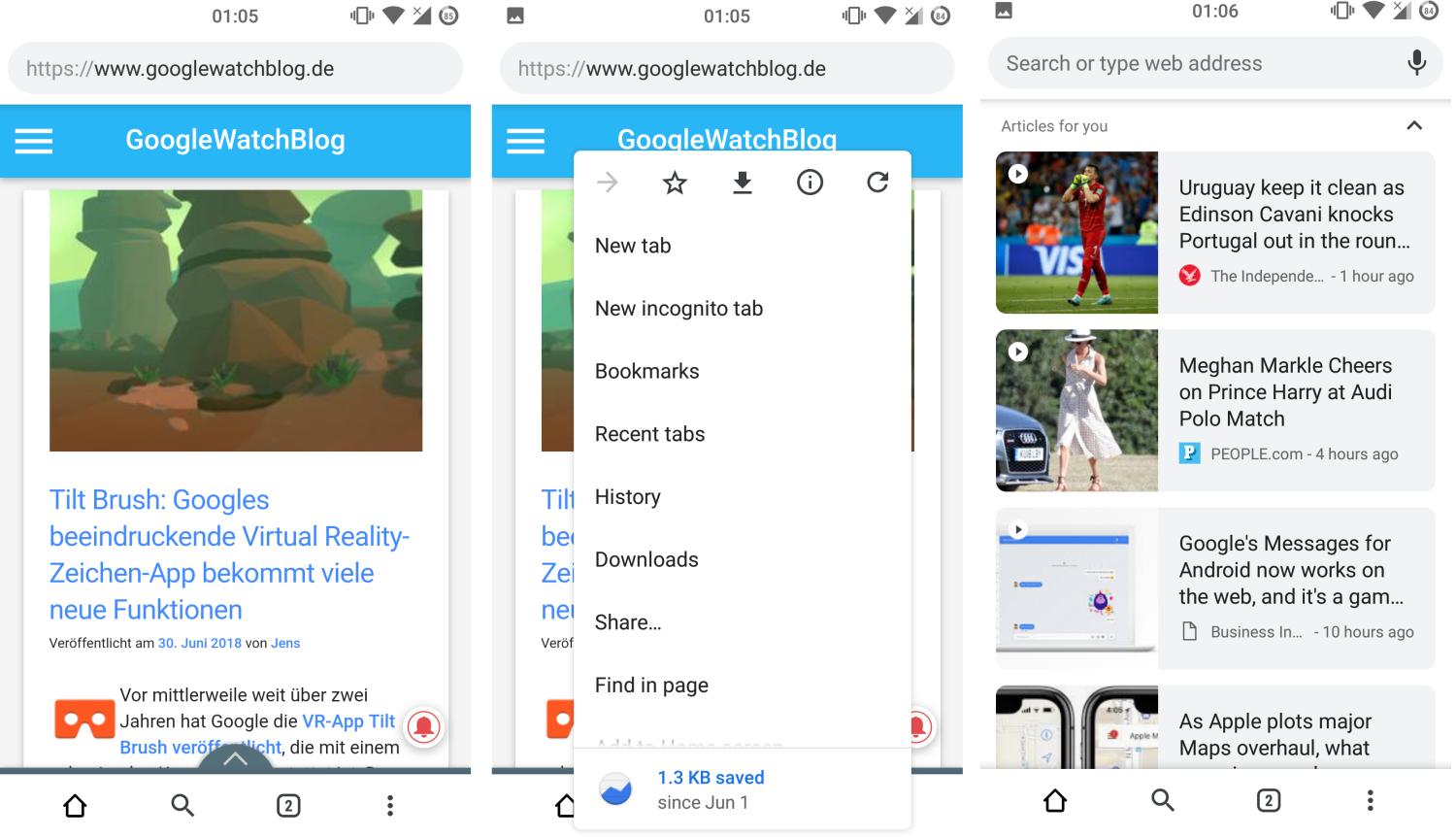
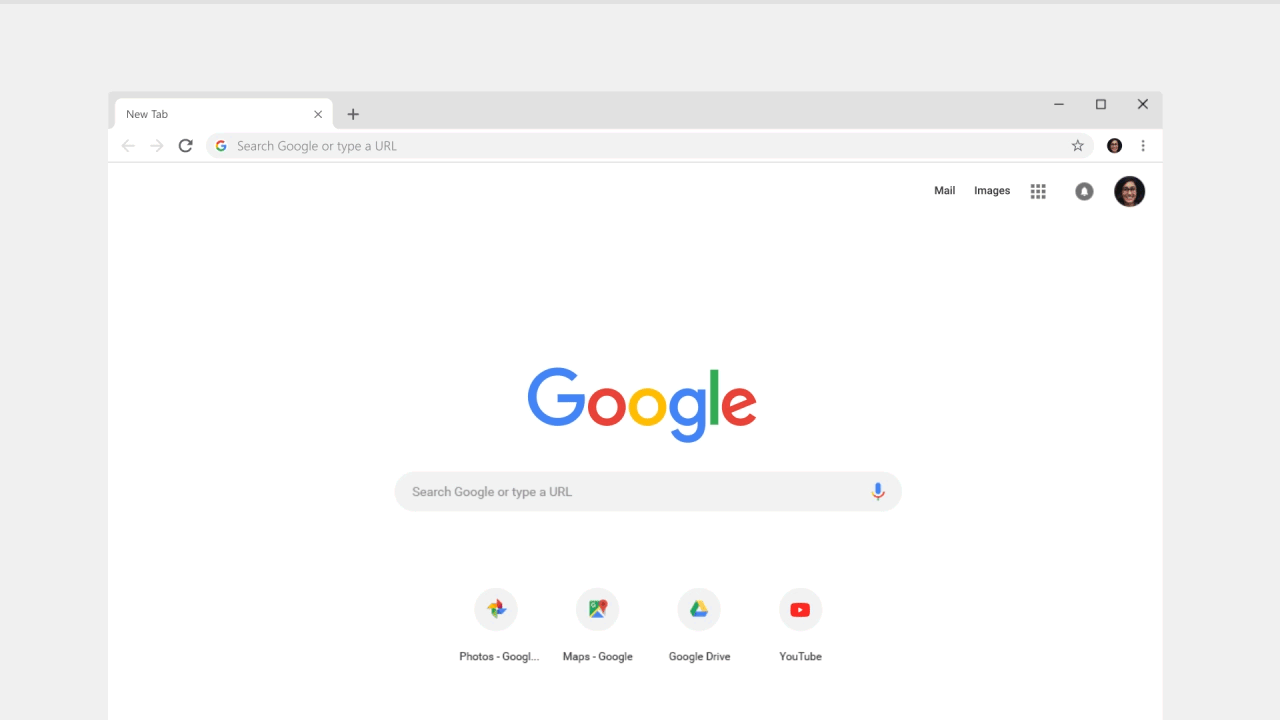
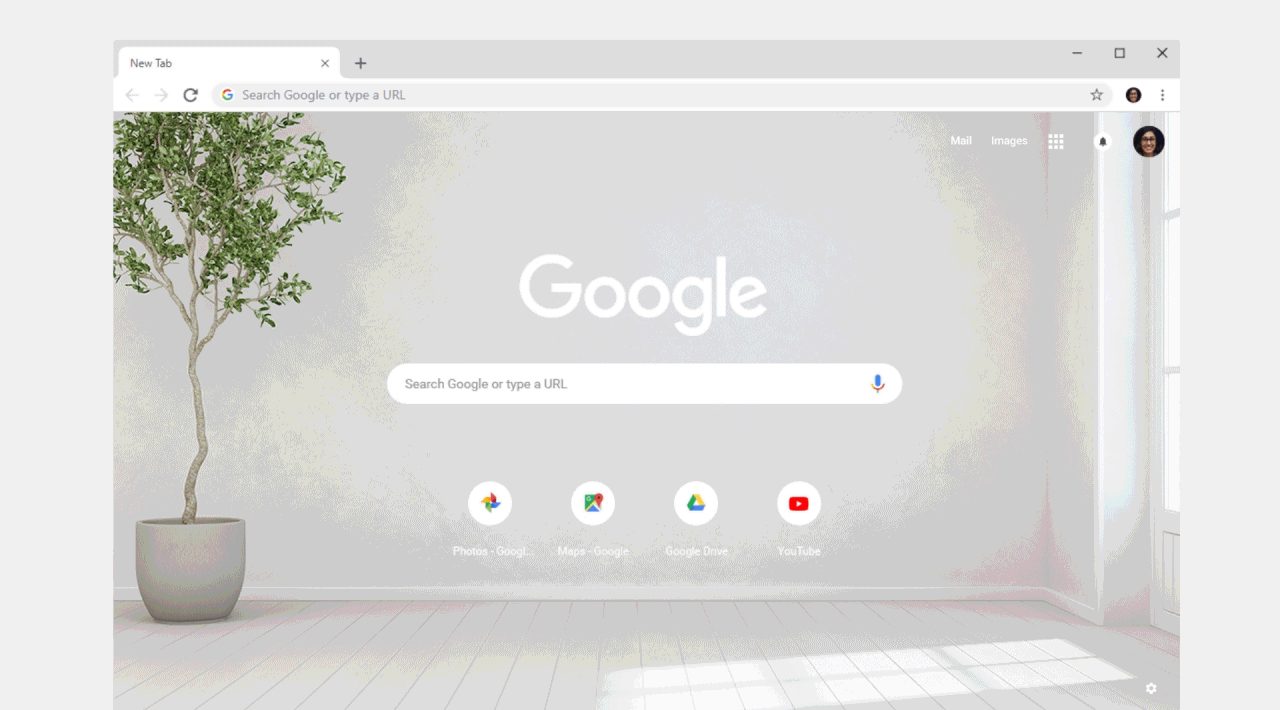
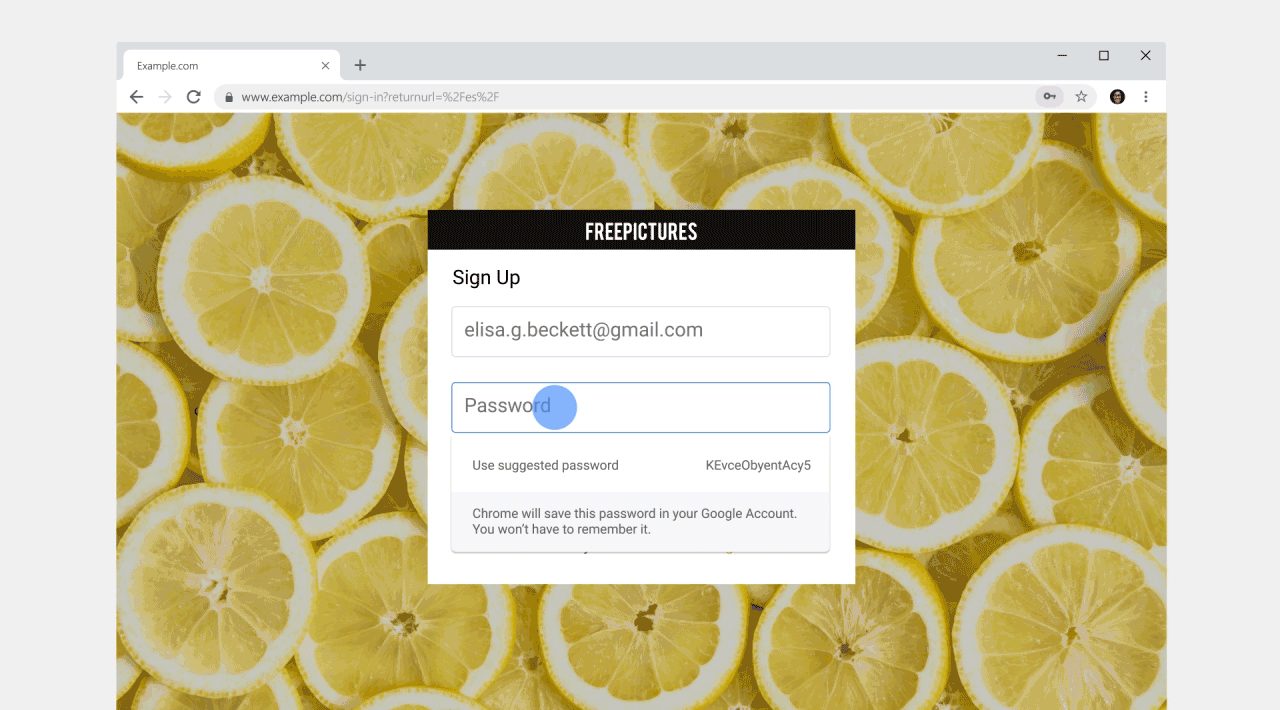





Kann das sein, dass die neue NTP-Seite serverseitig aktiviert wird? Beim regulären Update hab ich immer noch die alte Variante (und bin damit auch nicht alleine, bei Caschy sind auch so einige).
Gut möglich, dürfte aber innerhalb der nächsten Stunden für alle Nutzer ausgerollt sein.
Das neue Design bringt mich leider am Mac dazu, auf Safari umzusteigen. Ich war bisher immer Chrome-Fan auf allen Plattformen. Leider verschwendet mir die Adressleiste und die Tabs viel zu viel Platz. Es müsste eine Möglichkeit geben, die Tabs in der Höhe kleiner zu stellen. Das macht Safari wirklich besser.
Moin
hmm, der Hintergrund der nicht aktiven Tabs ist in der Farbe der Titelleiste. Diese ist bei mir blau, alle blauen Favicons sind schwerer zu erkennen.
https://i.imgur.com/yWOFej3.png
Bei einer anderen Installation, ebenfalls Win10, ist das nicht der Fall.
Kann ich die anderen Tabs auch wieder in grau bekommen? Gibt es da einen Trick?
Danke
Der Dingens
Du musst in den Einstellungen von Windows 10 festlegen, dass die Akzentfarbe nicht mehr in der Titelleiste angezeigt werden soll. Sollte im Bereich „Personalisierung“ zu finden sein.
Danke, aber da steht nix. Das habe ich auch nie geändert, der PC ist fast neu. Auf einem anderen PC ist das Problem nicht vorhanden.
Ich bilde mir auch ein, das nicht verändert zu haben, hatte es dennoch auch.
Vielleicht hilft dir folgender Screenshot
https://www.googlewatchblog.de/wp-content/uploads/Capture.jpg
Oh Mann! Danke! Scrollen hilft!! Nun ist alles schick.